首先安装sublimeREPL插件并配置python路径,然后通过Tools菜单启动Python交互式控制台,接着可将选中代码或整个文件发送至REPL进行实时执行,最后通过自定义快捷键(如Ctrl+Shift+R)提升代码发送效率。
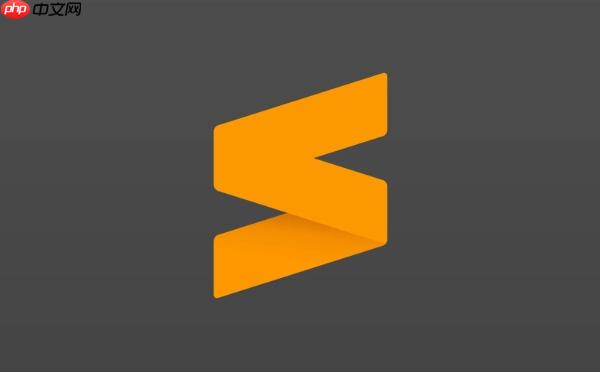
如果您尝试在sublime text中交互式运行Python代码,但无法实时查看执行结果或进行动态调试,则可能是由于未正确配置交互式运行环境。以下是通过SublimeREPL实现交互式运行Python代码的具体步骤:
一、安装SublimeREPL插件
SublimeREPL是Sublime Text的一个扩展插件,允许用户在编辑器内部启动解释器会话,从而实现交互式编程。安装该插件是启用Python交互运行的前提。
1、打开Sublime Text,使用快捷键 Ctrl+Shift+P 调出命令面板。
2、在命令面板中输入 Install Package Control 并执行,若尚未安装Package Control则需先完成此步骤。
立即学习“Python免费学习笔记(深入)”;
3、再次调出命令面板,输入 Package Control: Install Package 并确认执行。
4、等待插件列表加载完成后,搜索并选择 SublimeREPL,点击确认进行安装。
二、配置Python路径
确保SublimeREPL能够正确调用系统中的Python解释器,需要检查并设置Python的安装路径。若路径错误将导致无法启动交互式终端。
1、进入Sublime Text菜单栏,依次选择 Tools → Command Palette 打开命令面板。
2、输入 Preferences: Browse Packages 并执行,打开Packages目录。
3、进入目录 SublimeREPL/config/Python,找到文件 Main.sublime-menu。
4、用Sublime Text打开该文件,在”cmd”字段中确认python路径是否为系统实际安装路径,例如修改为:
“cmd”: [“python”, “-i”, “-u”] 或完整路径如 “C:/Python39/python.exe”。
三、启动Python交互式控制台
在完成插件安装与路径配置后,可通过菜单命令直接启动内置的Python REPL会话窗口,实现实时代码输入与输出。
1、点击顶部菜单 Tools → SublimeREPL → Python → Python。
2、一个新的标签页将在右侧或当前窗口区域打开,显示 Python 3.x 提示符(>>>)表示已进入交互模式。
3、在此窗口中可直接输入任意Python语句,例如 print(“Hello World”),按回车即可立即看到执行结果。
四、从当前文件发送代码到REPL
该功能支持将正在编辑的python脚本中的选中代码块或整段代码发送至已开启的REPL窗口,便于分段测试和调试逻辑。
1、确保已有一个Python文件处于打开状态,并且已启动一个Python REPL会话窗口。
2、选中想要执行的代码行,右键选择 Send Code to SublimeREPL → Python → Selection。
3、若未选中内容,则可选择 Send to REPL → Python → File,将整个文件内容发送至交互终端执行。
4、观察REPL窗口中的输出结果,确认代码行为符合预期。
五、自定义快捷键提升效率
为频繁使用的“发送代码”操作绑定快捷键,可以显著加快开发过程中的交互测试速度。
1、进入 Preferences → Key Bindings,打开用户键位映射文件。
2、添加如下JSON格式的快捷键配置:
[
{ “keys”: [“ctrl+shift+r”], “command”: “repl_transfer_current”, “args”: {“scope”: “selection”} },
{ “keys”: [“ctrl+alt+r”], “command”: “repl_transfer_current”, “args”: {“scope”: “file”} }
]
3、保存设置后,使用 Ctrl+Shift+R 可发送选中代码,使用 Ctrl+Alt+R 发送整个文件。





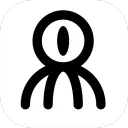

















暂无评论内容